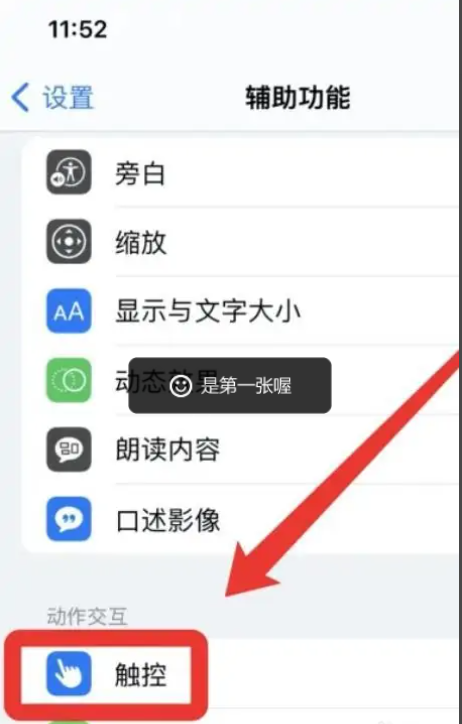在现代生活和日常工作中,截屏已经成为一个不可或缺的技能。无论是保存重要信息、分享有趣的内容,还是为技术支持提供帮助,学习如何快速且有效地进行...
简介:
在现代生活和日常工作中,截屏已经成为一个不可或缺的技能。无论是保存重要信息、分享有趣的内容,还是为技术支持提供帮助,学习如何快速且有效地进行截图都是非常有必要的。在本文中,我们将揭秘截屏快捷键的使用方法,帮助你快速掌握截图技巧,并提供实用建议来提高你的工作效率。

工具原料:
系统版本:Windows 11, macOS Ventura, iOS 17, Android 13
品牌型号:Dell XPS 13, MacBook Air (M2), iPhone 14, Samsung Galaxy S23
软件版本:Snipping Tool (Windows 11), Screenshot Tool (macOS Ventura), iOS Screenshot tool, Android Built-in Screenshot
一、截屏快捷键基础知识
1、在Windows系统上,无论是工作在文档还是浏览网页,使用“Windows Shift S”快捷键,你可以快速选择屏幕的一部分进行截图。这个工具称为Snipping Tool,它被整合在Windows 11中,替代了传统的“PrtScn”按键功能。
无线充电安全吗?揭秘背后科学原理和常见误区
无线充电技术作为现代智能设备的重要发展方向,凭借其便捷性和高效性,正在逐步改变人们的生活方式。它通过电磁感应或磁共振实现电力传输,优化了充电体验,并推动了物联网设备的普及,为未来智能家庭和城市建设提供了坚实支持。
2、对于macOS用户,截屏同样简单快捷。通过“Command Shift 5”组合键,你可以选择屏幕区域进行截图或录屏。macOS提供了一个全面的工具界面,允许你在截图后即时编辑和注释。
二、手机设备截屏技巧
1、在iOS设备,例如iPhone 14上,截屏只需同时按下“音量提高”键和“侧边按钮”。截屏完成后,即可进行编辑或分享。
2、对于Android设备,比如Samsung Galaxy S23,只需按住“电源键”和“音量减小”键即可截屏。此外,许多Android设备还提供手势截屏功能,允许用户通过手势滑动截屏,增强了使用的便利性。
三、截屏的科技背景及发展
1、截图技术的发展可以追溯到计算机图形学领域。早期的计算机并没有专门的截屏功能,用户往往需要借助第三方软件或通过命令行进行操作。随着操作系统的进化,截屏功能逐渐成为每台设备的标配,这大大简化了信息记录和分享的过程。
2、在科技行业,截图功能的进步也反映出用户体验和界面设计的重要性。随着用户需求的多样化,厂商开始在系统中整合更多精细操作和编辑功能,使得截图不仅仅局限于图片保存,还可用于即时分享和标注。
内容延伸:
1、除了使用操作系统自带的截图工具,用户还可以根据需求选择第三方软件,例如Snagit或Lightshot。这些工具往往提供更丰富的编辑功能和分享选项,适合需要经常进行截图操作的用户。
2、此外,截屏技术在远程协作和在线教育中起到了关键的作用。在远程会议或课堂上,及时、有效的截屏分享有助于加强沟通和知识传递,成为信息交流中的重要工具。
总结:
无论你是电脑下载火(xiazaihuo.com)还是科技爱好者,掌握截屏快捷键技巧都是提升效率的关键。通过本文,你不仅学习了不同设备上的截屏方法,还了解了发展背后的背景知识和实际应用。在科技不断变化的今天,这些技能将助力于我们的学习、工作和生活的方方面面。
以上就是电脑技术教程《截屏快捷键使用指南:快速掌握截图技巧的方法揭秘》的全部内容,由下载火资源网整理发布,关注我们每日分享Win12、win11、win10、win7、Win XP等系统使用技巧!acer是什么牌子的电脑?探索台湾IT行业中隐藏的强者
Acer是全球知名的电脑品牌,以其高性价比和可靠性而受消费者青睐。Acer的产品线丰富,从笔记本、台式机到游戏电脑,应有尽有,满足多样化需求。